Editar mídia na tela
Saiba como controlar a aparência da mídia e adicionar guias da régua para alinhar mídia na tela.
Saiba como controlar a aparência da mídia e adicionar guias da régua para alinhar mídia na tela.
Edite a aparência da mídia em um vídeo com as seguintes ações da tela:
| Selecionar mídia | Clique para selecionar a mídia na tela. Para selecionar várias mídias, pressione Shift+clique nas mídias na tela. |
| Mover, redimensionar ou girar mídias com os controles da tela |
Observação: para ajustar o tamanho dos controles da tela, como as alças para redimensionar e girar somente no Windows, selecione o menu Editar > Preferências > guia Programa. Selecione uma opção no menu suspenso Tamanho do controle da tela. |
| Mostrar/ocultar régua da tela | Selecione o menu Exibir > Mostrar/ocultar régua da tela para ativar ou desativar a régua da tela. |
| Abrir propriedades da mídia |
|
| Reordenar mídia | Clique com o botão direito na mídia e selecione Organizar. 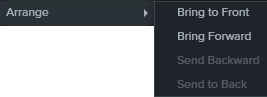 A mídia é atualizada na linha do tempo para refletir a nova ordem z. |
| Alinhar mídia | As opções a seguir estão disponíveis para alinhar mídia:
|
Crie guias da régua para alinhar mídia ou criar limites visuais na tela.
Para criar guias da régua:
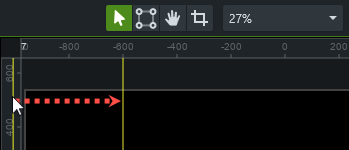
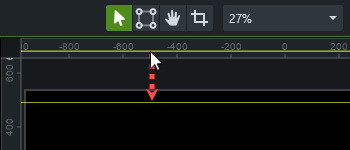
Dicas: